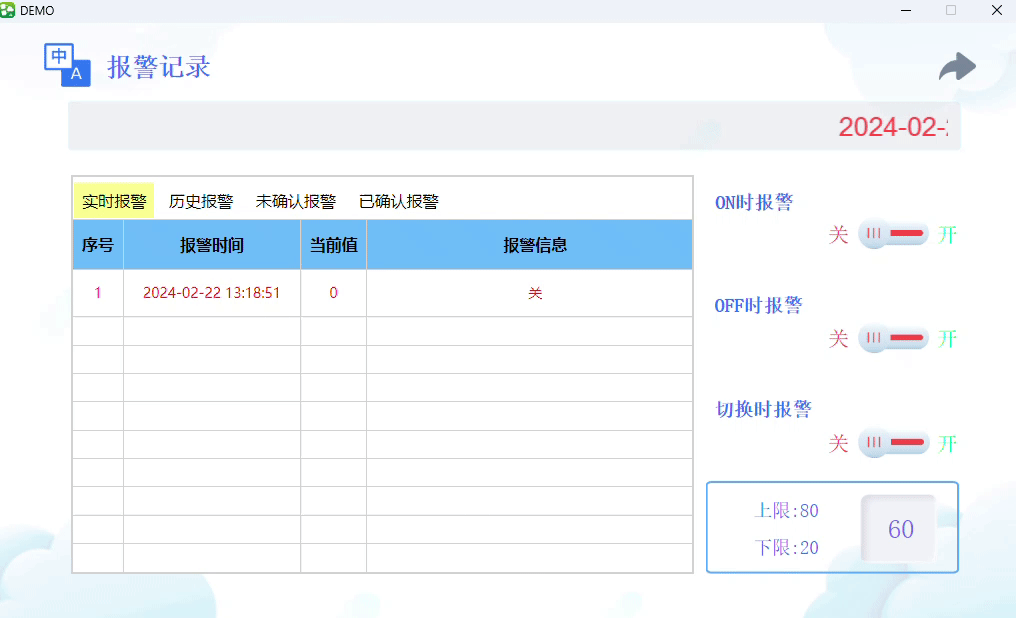Haiwell SCADA 提供丰富的报警显示方式,帮助您更好地展示和管理报警信息。这些方式包括但不限于文本、声音等,以满足您在不同场景下的需求。
1. 报警表
Haiwell SCADA 为您提供实时监控报警和展示历史报警信息的高级控件——【报警表-新】。除了基础的报警信息显示功能外,它还提供了标题自定义,显示范围自定义等高级功能,以满足您在各种场景下的需求。您可以通过“报警表样式”来调整报警表的外观,通过”显示设置“来筛选和显示特定的报警信息,�从而提供工作效率和系统的可靠性。
1.1 入口
在组态软件右侧【图元库】中,点击【高级控件】,选择【报警表-新】并单击拖动至画面中,或单击后,在画面中再次单击画出图形大小,操作如下图所示:
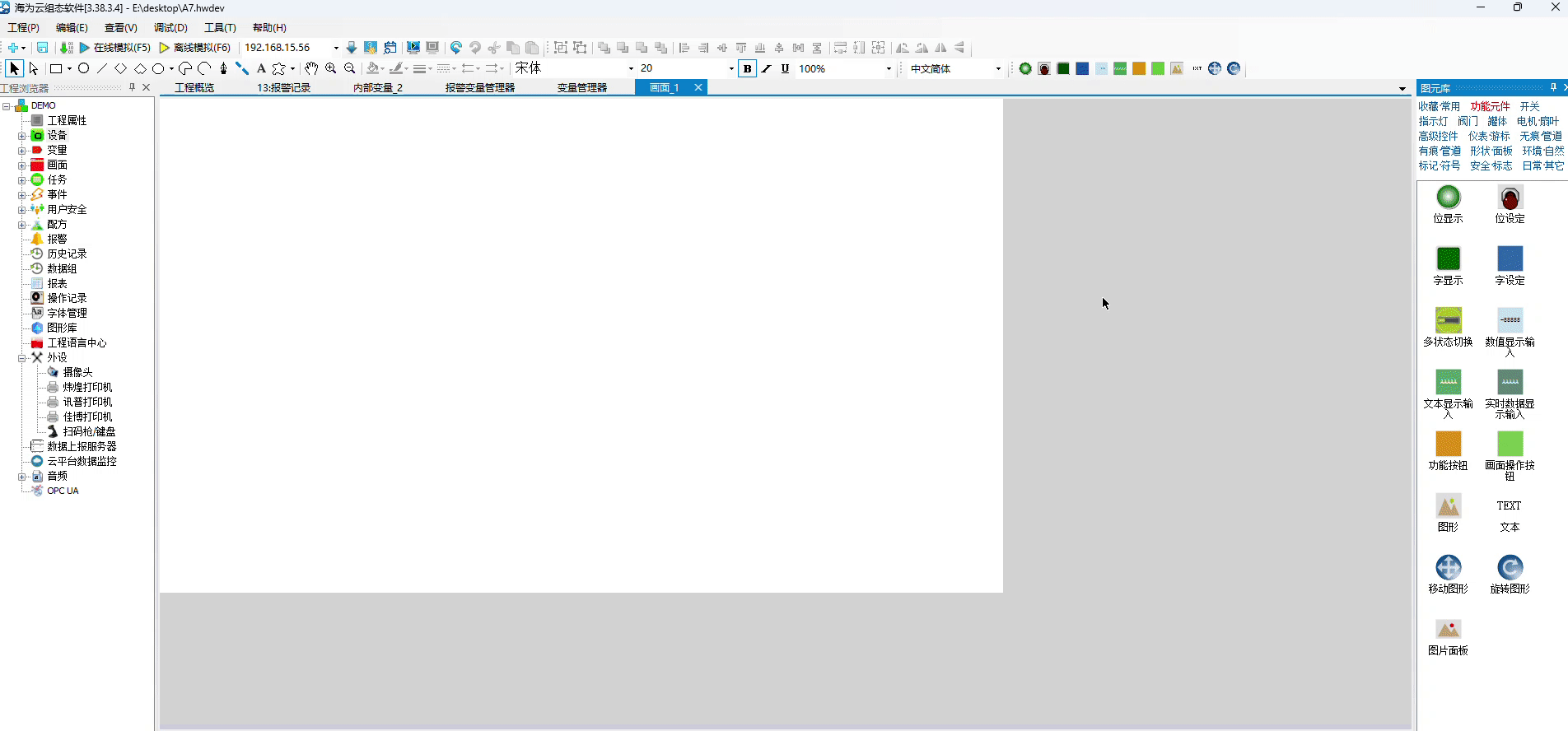
1.2 报警表样式
在【报警表-新】中,您可以选择将多份报警表格合并为一个统一的界面,并通过标签进行便捷的切换,提高工程简洁性和操作效率;当然您也可以选择只显示一份表格。
标签切换效果,如下图所示:

表格分开效果,如下图所示:

1.3 报警内容
- 自定义标题内容: 您可以根据实际需要,自定义报警表的标题内容,使其不仅仅局限于报警信息的展示,还可以扩展到其他相关信息的展示,如设备状态�、工作流程等。
- 首行显示字符数: 您可以根据界面布局或信息展示需求,自定义报警信息在报警表中首行显示的字符数,以优化报警信息的展示效果。
- 内容显示顺序: 您可以根据信息的重要性或紧急性,自定义报警表中内容的显示顺序,将级别较高的报警信息优先显示。
自定义效果,如下图所示:
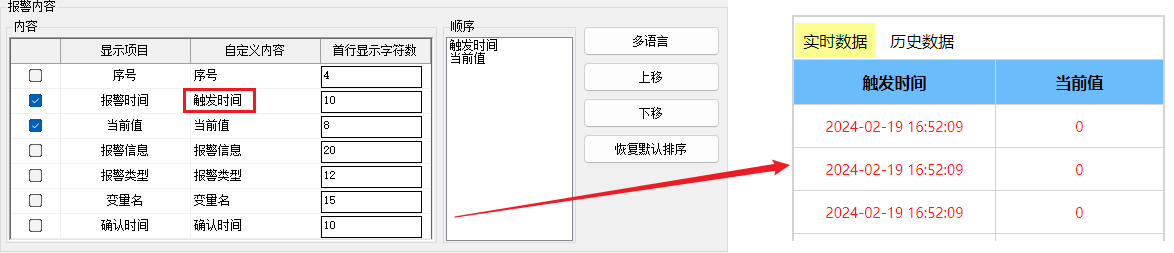
1.4 浏览方式
- 自定义滚动条样式: 您可以根据个人喜好或界面风格需求,自定义滚动条的出现位置、宽度,以满足在不同场景下的使用要求。
- 行号定位功能: 通过行号定位功能,您可以快速定位到特定的报警信息,提高工作效率。
显示效果,如下图所示:
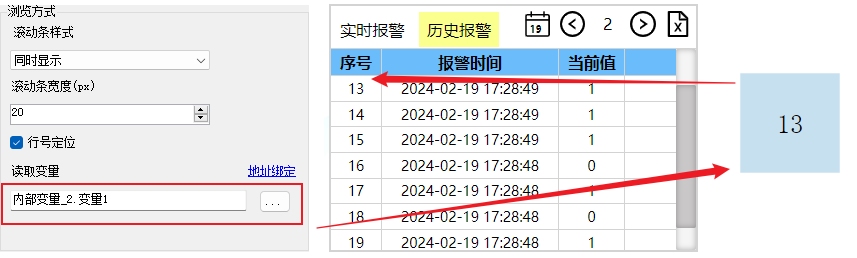
1.5 显示设置
- 按报警组显示: 您可以将报警信息按照不同的报警组进行分类和显示,从而更加专注于某一特定领域或设备的报警情况。
显示效果,如下图所示:

- 按报警等级显示: 您可以根据报警的紧急程度或重要性,选择仅显示某一等级或多个等级的报警信息,以便更好地了解和处理不同紧急程度的报警情况。
2. 走马灯
走马灯是组态软件中的一个动态显示组件,用于循环滚动展示信息。Haiwell SCADA 提供的走马灯不仅只是展示固定文本,还支持自定义配置报警的相关信息,如报警类型、时间、描述等。
2.1 入口
在组态软件右侧【图元库】中,点击【高级控件】,选择【走马灯】并单击拖动至画面中,或单击后,在画面中再次单击画出图形大小。
2.2 内容配置
您可以根据需要,自定义报警类型、时间、描述等字段的显示格式和内容。根据不同场景和需求,展示最相关和有用的报警信息。同时您还可以选择相应的语言进行报警信息的展示。有助于您满足不同国家和地区用户的需求。
配置选项,如下图所示:
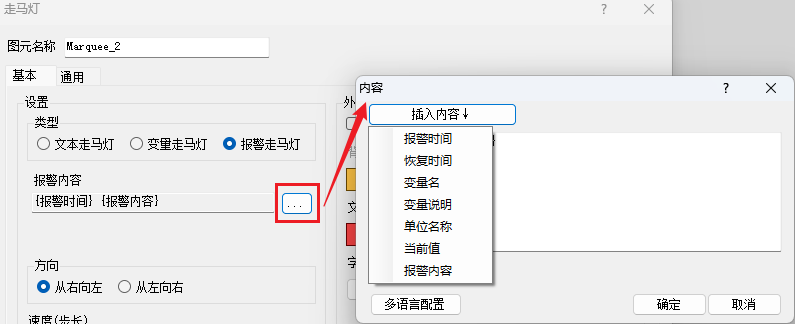
2.3 外观样式
为了满足个性化的需求,我们提供了多种外观样式自定义选项,您可以根据需要自由调整走马灯的背景颜色、透明、文本颜色以及字体等属性。
配置效果,如下图所示:
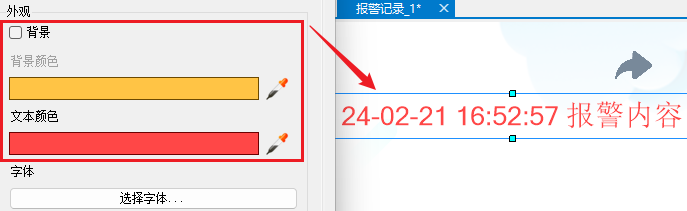
2.4 其他设置
- 移动方向和速度: 您可以根据界面布局和展示效果的需要,选择适合的水平移动方向。
- 无报警提示: 当走马灯中没有实际的报警信息时,将自动显示预设的提示信息。这有助于提醒您当前系统的状态,并增加界面的友好性和信息传达的完整性。
报警走马灯显示效果,如下图所示: